ライターや執筆業の方々の間で圧倒的に人気のあるワープロソフトはMicrosoftのWordでしょう。
もちろん、私自身もWord自体は持っていますし、たまにWordで原稿を書くこともあります。
ただし、ふだん原稿を書くときは「秀丸エディタ(以下、秀丸)」を使っいます。
そして出版社へは、秀丸で書いた原稿をWordにコピペして納品。
傍から見ると「なんで、そんなややこしいことしてるんだ」と思われるでしょう。
かつては秀丸で作った原稿をそのまま出版社に送っていましたが、Wordでの納品を求められることが増え、いまではそんな面倒なことをいちいちしているわけです。
秀丸のホームページ
https://hide.maruo.co.jp/

Microsoft Word
https://www.microsoft.com/ja-jp/microsoft-365/word
なぜWordをやめて秀丸に変えたのか?
Windowsを使い始めたのが95の後期からで、それ以前は「ワープロ」というものを使っていました。
「東芝ルポ」とか「シャープ書院」なんていうと「懐かしい」と思う世代の人もいるでしょうw
当然ながら、文章を書くための専用のマシンですので、今思えば原稿を書くだけならとても使い勝手がいいものでした。
※ただし当時変換は単語ごとにしなければいけなかったので、その煩わしさはありましたが。
ワープロ時代を経てパソコンが普及し始めたときに困ったのが、Wordの使い勝手の悪さ。
入力の反応が遅い(もっさり、、というよりカクカク)うえ、固まったり、落ちることもしばしば。
もちろんPC自体の性能にもよるところはありますが、
「ワープロ時代のようにストレスなく、サクサク原稿を書きたい」と思ってたどり着いたのが「秀丸エディタ」だったのです。
秀丸エディタとは?
さて、さらっとここまで「秀丸」「秀丸」と書いてますが、「秀丸エディタ」自体、皆さんはご存知でしょうか?
秀丸は、Windows 3.1の頃からある老舗のテキストエディタです。
提供しているのは、「有限会社サイトー企画」で、ソフトはきちんとバージョンアップされていっていますので、老舗のソフトにありがちな、
「更新されていないのでセキュリティに問題がある」
「Windowsの新しいバージョンで使えなくなる」
「動作が遅くなってしまう」
などといった問題はおこりません。
※ちなみに、Windows専用のソフトなのでMacintosh(Mac)では使うことができません。

秀丸のメリットは?
では、秀丸で文章を書くことの5つのメリットを紹介しましょう。
秀丸のメリット1 「とにかく動作が軽い」
使い始めた頃のメリットは、この一言に尽きます。
いまでこそ、Wordももっさり、カクカクなく文字の入力ができますが、先にも書いたように当初はとにかく、原稿書くのに集中できずストレスがたまるばかりでした。
秀丸のメリット2 「高機能である」
Windowsなどに標準搭載されているテキストアプリ(いわゆるメモ帳)などに比べると、断然高機能で、いろいろな設定が可能です。
具体的な機能については追って紹介しますが、
・文章を入力する際の縦書き表示ができる。
・縦書き時の半角2文字を横並びにできる。
・ぶら下がり機能が使える。
・行数や文字数のカウントができる。
・1行の文字数を固定できる。
・出版社や媒体によって変わる用字用語の統一がある程度できる。
などなどです。
秀丸のメリット3 「デフォルト状態では余計な機能がついていない」
メリット2に書いた機能は、基本的に自分でカスタマイズする必要があります。
これは性格の問題かもしれないのですが、Wordの「改行したら次の行は1字下げ」とか、
リスト表示…「①今日の出来事」と入れて改行したら次の行に勝手に「②」と入るなどの“標準機能”は、正直「大きなお世話」だと思っています。
もちろん、それらの機能が起動しないように変更していますが、「使いたい機能だけをカスタマイズして使う」という捻くれ者なもので……。
スマホはDocomoやauなどのショップで販売されているものではなく、simフリーのスマホを買っています。キャリアスマホはWordと同じく、自分にとって必要のない機能やアプリまで入っているから。自分が最も使いやすい状態に、自分でカスタマイズして使うという面倒くさい性格なんですw
秀丸のメリット4 「原稿を書くことだけに集中できる」
とにかく原稿を書くことだけに集中して、ストレスなく書き進めることができます。
例えばWordで「Wordはすごいんです」と入力すると、下の画像のように、「ん」の下に緑の波線が入り「これはくだけた表現です」と注意されます。

明らかな入力の間違いがあると下に赤い波線が入って、ミスを指摘され、いちいち気になってしまいます。
入力ミスとかは、推敲時に直せばいいと思うタイプですので、ちょっと煩わしく感じてしまうのです。
秀丸のメリット5 「テキストファイルなので汎用性が高い」
Wordファイルで作った原稿は、相手がWordを持っていなければ基本的には開くことはできません。
もちろん、Officeっぽい無料のワープロソフトはありますし、Googleドキュメントでも開くことはできますが、万が一、いずれも使っていないとなると、相手にサービスに登録してもらったりソフトをインストールして貰う必要があります。
その点、秀丸はシンプルなテキストファイルなので、MacやChromebookなどど、どんなOSでも基本的には開いて読んだり、編集を加える事ができます。
Wordのメリットは?
では、Wordのメリットはなんでしょう? ここで紹介するWordのメリットは秀丸のデメリット(使えない機能)でもあります。
Wordのメリット1 「文字の装飾ができる」
見出しの文字を太字(ボールド)にしたり、色を変える事ができます。
Wordのメリット2 「文字にルビをふることができる」
地名や人名など読みにくい名称にはルビをふることが多いものです。
秀丸の場合、「秀丸(ひでまる)」という感じで対応するしかないのですが、Wordであれば、下のような感じで文字の上にルビをつけることができます。
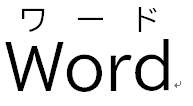
Wordのメリット3 「写真や図版を貼り付けることができる」
写真や図版を貼り付けられることもメリットですね。一般的な原稿作成には必要ありませんが、簡単なパンフレットやプレゼンの資料を作るときに便利です。
Wordのメリット4 「スペルチェックができる」
秀丸で書いた原稿をWordに貼り付けて、スペルチェックしています。完全ではないですが、誤字脱字の確認に役立ったり、用語統一にもなります。
例えば、「コンピューター」と「コンピュータ」と「タ」の後ろの「ー(音引き)」が入るか入らないかで混在している場合は指摘してくれます。
Wordのメリット5 「資料としての体裁を整えることができる」
メリット3にもある通り、写真や図版を貼り付けて見出しを大きくしたり、配置を変えたりすることでパンフレットやプレゼンの資料を作ることができます。
以上です。
個人的な結論としては、今のやりかた
「秀丸で文章を入力してワードに貼り付け、誤字脱字のチェックをして納品」というのは、けっこう悪くないようにも思ったります。
皆さんはどう感じたでしょうか?
関連記事
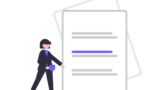
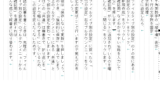
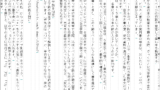


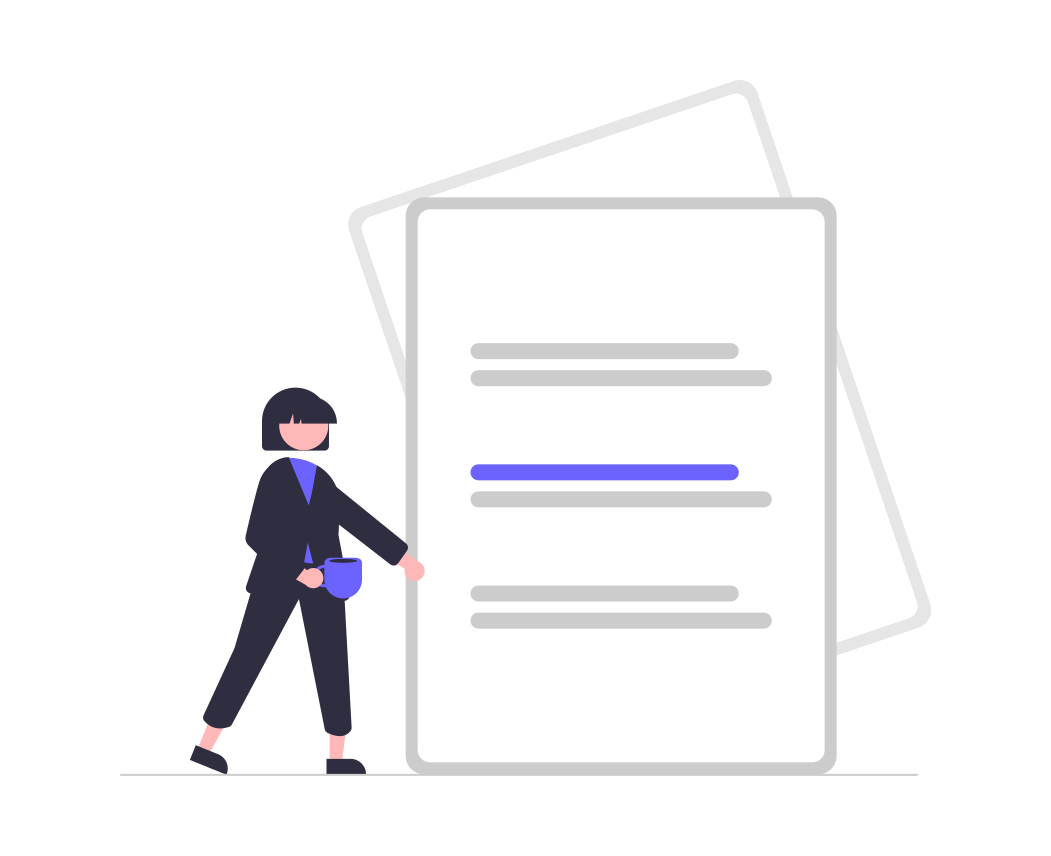
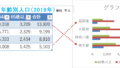
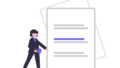
コメント
[…] その前に、初期設定などは以下を参考にしてください。秀丸で原稿を書くメリットについて「秀丸」でストレスなく原稿を書くための3つの初期設定「秀丸」で原稿を書くために必須の3つの設定 […]